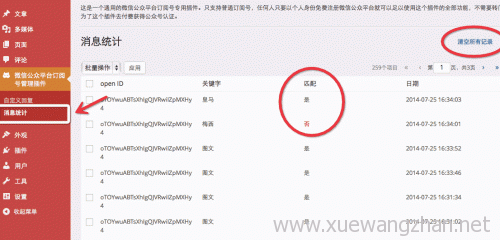WordPress文章如何同步更新到微信
wordpress网站文章同步到微信上,主要分二步:
一、Wordpress安装WeChat Subscribers Lite微信插件
1、WeChat Subscribers Lite官网:
- 1、官网:https://wordpress.org/plugins/wechat-subscribers-lite/
- 2、作者:https://www.imredy.com/wp_wechat/
- 3、下载:https://pan.baidu.com/s/1mAM2O724ozbCqrzLuCxb1w 密码: sfa3。
2、WeChat Subscribers Lite微信插件功能足够强大了,支持“同步文章内容”(支持图文和文字消息),“自动回复最新内容”(仅支持图文消息模式),“消息历史记录”,详细如下:
- 1、可根据类型(Post-type)设定自动回复最新文章;
- 2、可选择某篇文章内容,并将它同步到自动回复中;
- 3、便捷管理多种消息模版,可随时切换,数量不限;
- 4、无需安装任意其他程序,都使用Wordpress原生支持;
- 5、带有接收消息的历史记录;
- 6、多种消息模式,默认自动回复消息,关键词自动回复消息,订阅自动回复欢迎消息;
- 7、自动检测关键词冲突;
- 8、自由设置纯文本消息、图文消息、特别近消息,可随时切换消息类型,排序;
- 9、图片上传管理都使用Wordpress原生图片管理器。
3、下载安装好了WeChat Subscribers Lite后,进入到插件的设置页面,先输入一个Token,点击保存后插件会自动生成一个URL,这个两个等会儿到微信公众平台和手机端要用到。(相关教程:网站手机客户端制作)
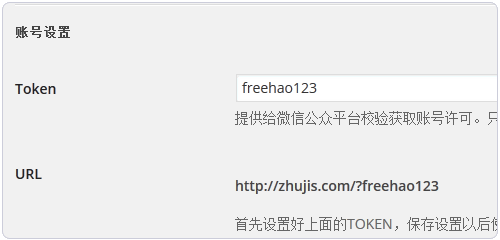
4、进入到微信公众平台,点击“开发者中心”,然后在服务器配置中点击“修改配置”。
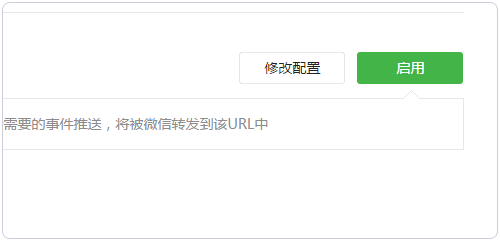
5、这里就是输入WeChat Subscribers Lite插件生成的Token和URL,EncodingAESKey(消息加解密密钥)可以自己点击生成,最后提交。
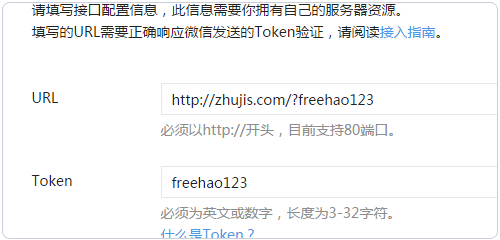
6、提交后,记得点击启用服务器配置。
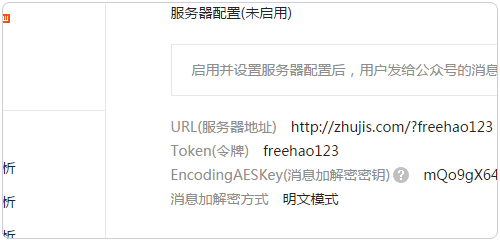
7、然后回到WeChat Subscribers Lite插件页面,在这里我们就要添加新的回复了——即当你的微信粉丝提交回复后,展示给用户的微信信息。
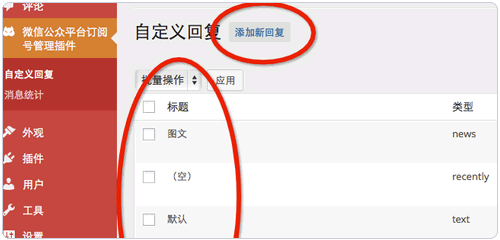
8、回复标题可以自拟,关键字就是用户回复时触发的条件,“触发”类型有:默认、普通、订阅。“普通”:订阅者输入关键字和上面输入的匹配后触发。 “默认”:订阅者输入不明关键字后触发。 “订阅”:陌生人成为你的订阅者后触发。 “发布”要记得勾选。(点击放大)
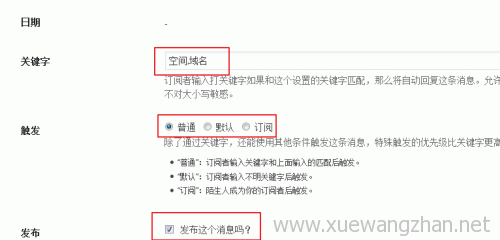
二、WeChat Subscribers Lite微信插件同步更新和自动回复
1、在添加新的回复时可以选择消息类型:纯文本、图文、特别近消息、关键字。
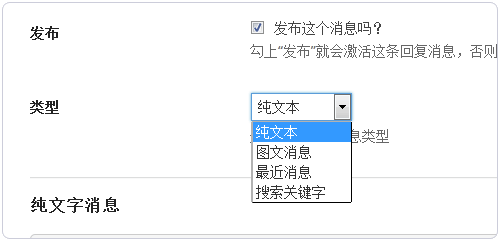
2、纯文本消息很简单,只要输入你的消息文字即可。
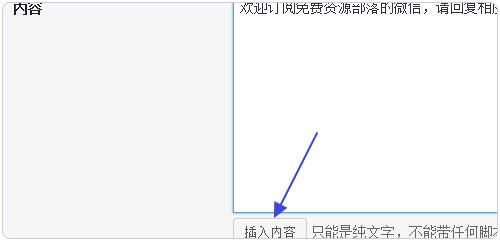
3、WeChat Subscribers Lite微信插件支持插入文章,页面或其他post_type的内容至纯文本类型中,点击插入按钮,在弹出窗口选择相应条目进行插入。
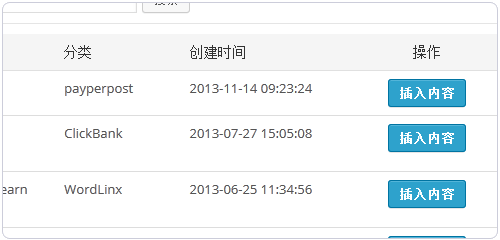
4、如果选择图文消息,则在编辑图文消息的时候,必须选择一张图片,第一组图文内容的图片尺寸是360x200,这里的消息简述则可以选填。(点击放大 )
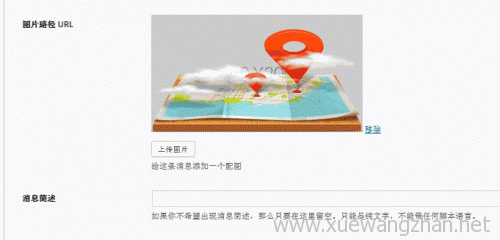
5、图文消息可以添加最多10组,点击右下角的按钮添加。
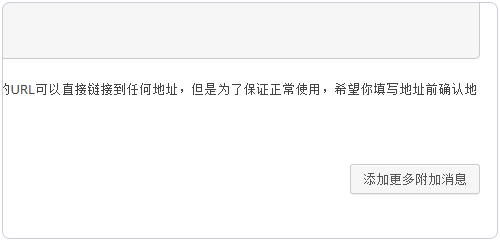
6、单组图文消息可以点击右上角的箭头上下移动,依次来排列消息的顺序。点击每组图文消息右下角的移除按钮可以去掉这组内容。
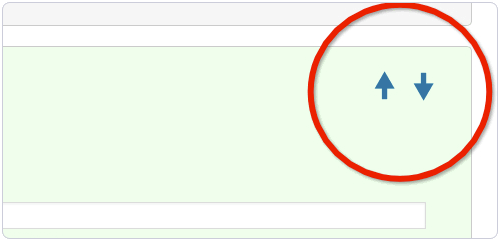
7、图文消息类型,可以直接同步已有的文章、页面或其它post_type的内容至图文表单中,只需点击同步按钮,在弹出窗口选择相应条目即可。
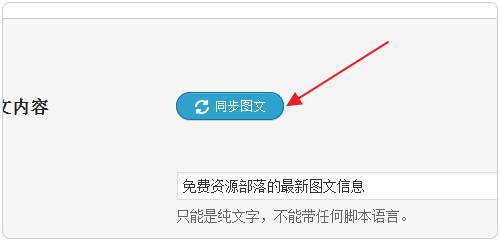
8、其中如果同步的对象有特色图像,将会载入特色图像的合适尺寸到图像中,没有则会寻找文章中的第一张图片,都没则会自动插入插件提供的默认图片,用户也可以自行上传或选择媒体库的图片。(注:本地上传的图片会自动裁剪生成适合微信的尺寸,在插入图片弹出框右下角进行尺寸选择即可)也可以点击插入URL按钮,只插入选择对象的链接地址。这一点在学做网站论坛的免费建站教程中有讲到。
9、特别近消息类型,只需要选择自动回复的类型,分类和数量即可。
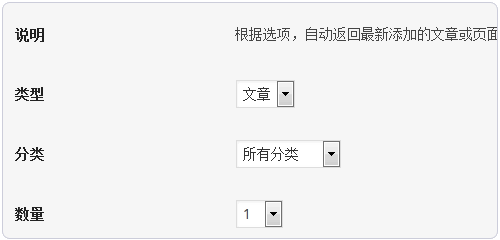
10、用户用户发送的消息记录,点击左边消息统计进入页面进行查看管理。(点击放大)